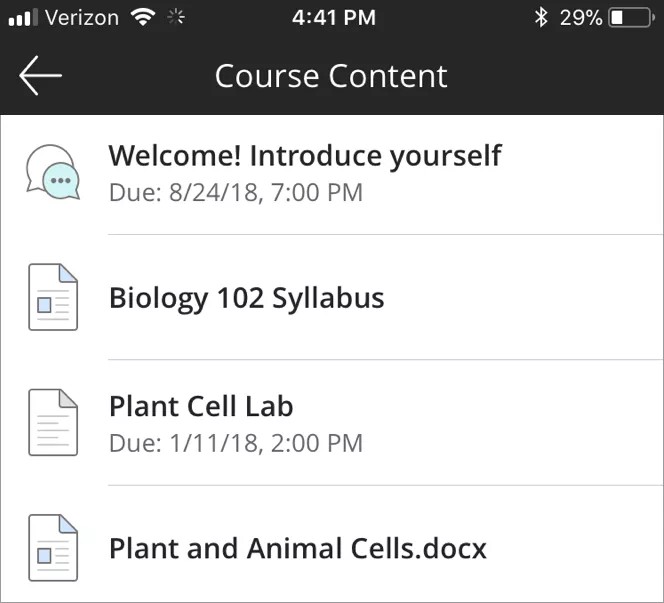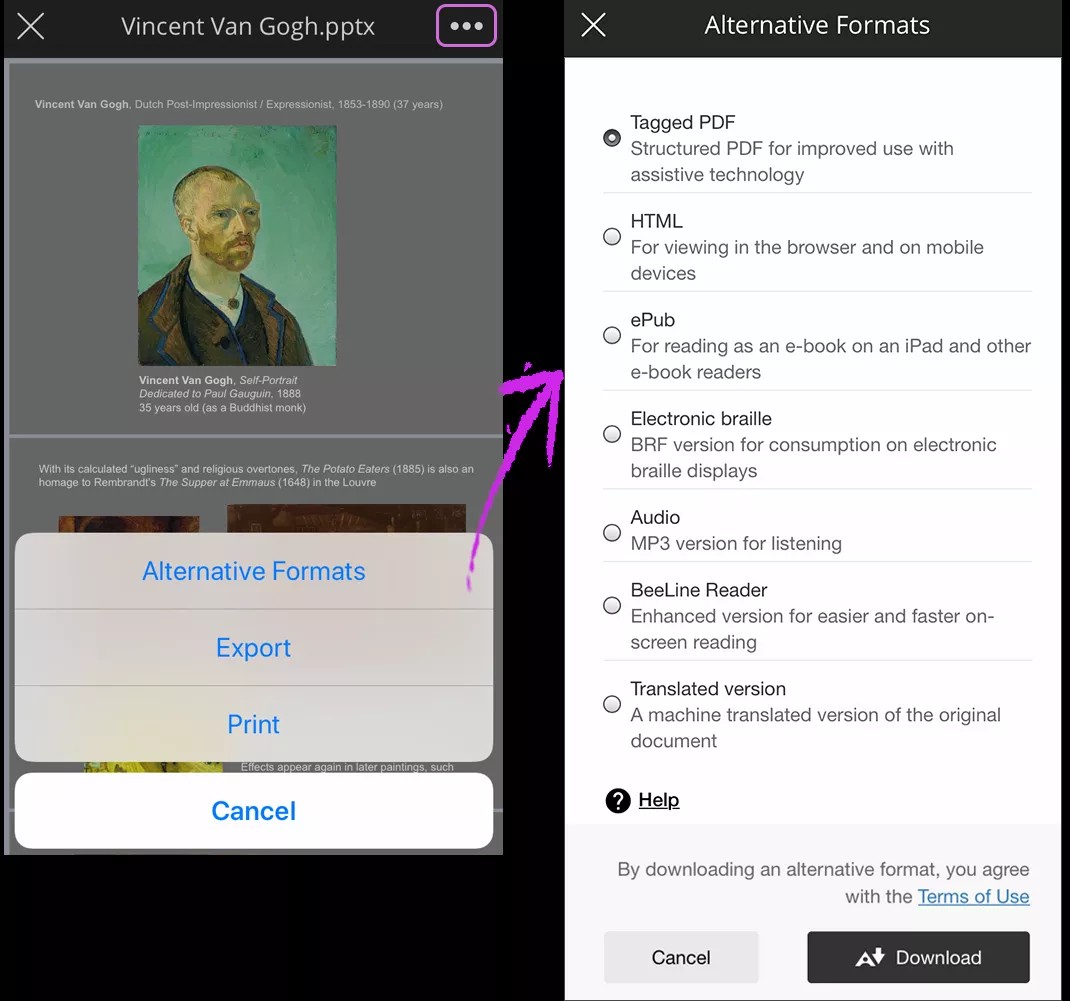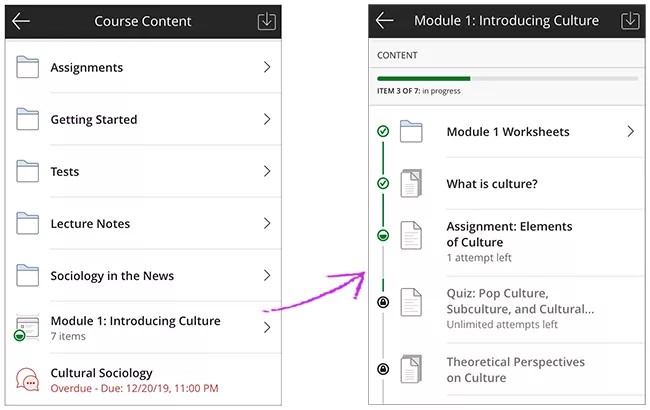No aplicativo, você pode visualizar as pastas, os documentos, as avaliações e outros itens que você visualiza no navegador da Web do curso.
Tipos de arquivos compatíveis
A maioria dos tipos de arquivo que é possível exibir na visualização do navegador da Web do curso é compatível com o aplicativo Blackboard. Você pode visualizar arquivos do Microsoft® Word, Excel®, PowerPoint® e documentos em PDF.
Mais tipos de arquivos compatíveis
Compatível com o conteúdo do curso
A maior parte do conteúdo do curso é exibida de forma nativa no aplicativo. O conteúdo que não é compatível com o aplicativo geralmente é aberto no aplicativo do navegador da Web.
Saiba mais sobre conteúdo compatível do curso
O aplicativo Blackboard funciona como uma colaboração entre o software de nosso aplicativo e o servidor da sua instituição. A Blackboard não pode garantir que o conteúdo criado por instrutores ou outros usuários será compatível com esse aplicativo. Os recursos e a funcionalidade podem ser limitados ocasionalmente caso sua instituição ainda não tenha atualizado o software apropriado ou enfrente paralisações de servidor.
Se você conseguir acessar um item no site do curso, mas não no aplicativo, entre em contato com seu instrutor.
Exportar ou imprimir arquivos
Ao abrir um arquivo que seu instrutor carregou no aplicativo, você pode visualizá-lo, exportá-lo ou imprimi-lo. Ao exportar, você pode selecionar um dos aplicativos instalados em seu dispositivo móvel. Por exemplo, você pode enviar o arquivo por e-mail ou salvar em seu armazenamento em nuvem.
- Em Conteúdo do curso, toque em um arquivo para abri-lo.
- Na parte superior direita da tela, abra o menu para ver as opções.
- Selecione Exportar ou Imprimir.
Visualizar formatos alternativos de arquivos
O Blackboard Ally fornece uma maneira de gerar formatos alternativos para o conteúdo do curso para torná-lo mais acessível. Se atualmente você vê o Ally em curso das versões Ultra ou Original pelo navegador da Web, também poderá usá-lo no aplicativo.
Ao acessar um arquivo que o instrutor enviou para o curso, você pode usar o Ally. Os formatos alternativos do Ally incluem HTML, ePub, braille eletrônico, áudio, BeeLine Reader ou uma versão traduzida.
Por exemplo, você aprende melhor quando ouve um áudio ou lê um texto? Se você preferir ouvir, o Ally pode gerar um MP3 para download de um documento que seu instrutor forneceu.
- Em Conteúdo do curso, toque em um arquivo para abri-lo.
- Na parte superior direita da tela, abra o menu para ver as opções.
- Selecionar formatos alternativos. Se você não visualizar essa opção, o tipo de arquivo não é compatível com o Ally ou sua instituição não tem o Ally.
- Escolha o formato de acordo com suas necessidades.
- Siga os avisos no seu dispositivo para abrir o novo formato. Se você não conseguir abrir um formato de arquivo específico em seu dispositivo móvel, será possível fazer o download do arquivo e exportá-lo para o e-mail ou outro aplicativo.
Cursos da Visão Original
A maior parte do conteúdo do curso Original é exibida no aplicativo conforme esperado. Alguns itens parecem um pouco diferentes no aplicativo móvel.
No aplicativo, os cursos nas versões Ultra e Original têm a mesma aparência. Para descobrir qual exibição um curso usa, faça logon no Blackboard em um navegador da Web e Veja se você tem a experiência Ultra. Se você tiver Ultra, selecione Cursos no menu para ver quais cursos são designados como visão Original do curso.
Discussões. As discussões estão disponíveis na Visão geral do curso. Caso haja um link para a ferramenta de discussões no menu do curso da Visualização Original do Curso, ele também é exibido em Conteúdo do curso no aplicativo.
Mais informações sobre discussões no aplicativo
Links para ferramentas no menu do curso. Algumas ferramentas da Visão Original do Curso não estão disponíveis de modo nativo no aplicativo. Ao tocar em um link para uma dessas ferramentas, você é direcionado para uma visualização web da ferramenta.
Marcar como revisado. No momento, o aplicativo Blackboard não é compatível com o recurso Marcar como revisado. Acesse a visualização de navegador da Web do seu curso para utilizar esse recurso se o seu instrutor o disponibilizou.
Módulos de aprendizagem. Você pode visualizar o conteúdo do módulo de aprendizagem no aplicativo, mas ele não é apresentado com um índice como você vê em um navegador da Web na área de trabalho. O conteúdo do módulo de aprendizagem é listado de modo semelhante a uma pasta de conteúdo.
Cursos com visualização Ultra
A maior parte do conteúdo do curso Ultra é exibida no aplicativo conforme esperado. Alguns itens não são incluídos ou parecem um pouco diferentes no aplicativo para dispositivos móveis.
No aplicativo, os cursos nas versões Ultra e Original têm a mesma aparência. Para descobrir qual exibição um curso usa, faça logon no Blackboard em um navegador da Web e Veja se você tem a experiência Ultra. Se você tiver Ultra, selecione Cursos no menu para ver quais cursos são designados como visão Original do curso.
Mensagens do curso. As mensagens não estão disponíveis no aplicativo. Acesse a visualização de navegador da Web do seu curso para utilizar esse recurso.
Lista de participantes do curso. A lista de participantes não está disponível no aplicativo. Acesse a visualização de navegador da Web do seu curso para utilizar esse recurso.
Módulos de aprendizagem em cursos Ultra
Os módulos de aprendizagem são pacotes de coleções organizadas de conteúdo. Seu instrutor pode exigir que você conclua o conteúdo em uma sequência ou permitir que você explore o conteúdo em qualquer ordem.
Para cursos Ultra no aplicativo, os módulos de aprendizagem mostram claramente seu progresso.
- A partir de Conteúdo do curso, você pode ver seu status de progresso para o módulo.
- No módulo, a barra de progresso indica o quanto do módulo você deixou de concluir.
- Cada item mostra se ele está pronto, iniciado, concluído ou bloqueado.
- Os itens bloqueados não estão disponíveis para você. Toque no item para visualizar os requisitos para liberá-lo. Por exemplo, seu instrutor pode exigir uma nota mínima em um item antes de você progredir para o próximo item.
- O aplicativo não dá suporte a grupos, portanto, se o módulo de aprendizagem contém um exercício ou discussão em grupo, você será instruído a acessá-lo na visualização de navegador da Web do seu curso.
Se você for novo em módulos de aprendizagem, confira como eles funcionam na visualização do navegador da Web de seu curso Ultra.
Saiba mais sobre módulos de aprendizagem da visualização Ultra do curso
Declarações sobre desenvolvimentos futuros
*As declarações sobre nossas iniciativas de desenvolvimento de produtos, incluindo novos produtos e futuros upgrades, atualizações ou aprimoramentos de produtos, representam nossas intenções atuais, mas podem ser modificadas, atrasadas ou canceladas sem aviso prévio, e não há garantia de que tais ofertas, upgrades, atualizações ou funcionalidades serão disponibilizados a menos que, e até que, tenham sido disponibilizados de forma geral para nossos clientes.